第1章 AutoCAD 2014入门基础
- 格式:ppt
- 大小:4.26 MB
- 文档页数:76
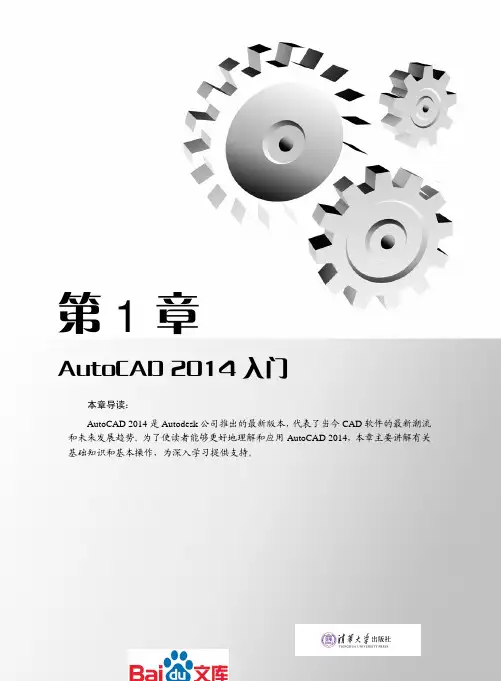
第1章AutoCAD 2014入门本章导读:AutoCAD 2014是Autodesk公司推出的最新版本,代表了当今CAD软件的最新潮流和未来发展趋势。
为了使读者能够更好地理解和应用AutoCAD 2014,本章主要讲解有关基础知识和基本操作,为深入学习提供支持。
21.1 AutoCAD 2014简介AutoCAD是美国Autodesk公司开发研制的一种通用计算机辅助设计软件包,在设计、绘图和相互协作方面拥有强大的技术实力。
由于其具有易于学习、使用方便、体系结构开放等优点,因而深受广大工程技术人员的喜爱,成为人们熟知的通用软件。
Autodesk公司自1982年推出了AutoCAD的第一个版本V1.0,经由V2.6、R9、R10、R12、R13、R14、R2000、2004等典型版本,发展到最新的AutoCAD 2014。
在这30多年的时间里,AutoCAD产品在不断适应计算机软硬件发展的同时,自身功能也不断发展完善。
1.1.1 AutoCAD发展简史事物总是处在从无到有、从小到大不断发展的过程中。
AutoCAD最初推出时,功能和操作非常有限,它只是绘制二维图形的简单工具,而且画图过程非常缓慢,因此它的出现并没有引起业界的广泛关注。
应该说AutoCAD 2.5是AutoCAD发展史上的一个转折点。
在推出此版本之前,CAD已经开始风行,CAD软件也出现数十种。
AutoCAD 2.5以前版本的AutoCAD与同时期的CAD软件相比还处于劣势,在计算机辅助设计领域的影响还不是很大。
随着AutoCAD 2.5版本的推出,这种情况得到了很大的改变。
该版本引入AutoLisp,对扩大AutoCAD的影响起到了极大的推动作用。
在引入AutoLisp以后,有许多CAD开发商针对汽车、机械和建筑开发了以AutoCAD 为平台的各种专业软件,实际上这是AutoLisp程序集的应用,AutoCAD因此得以大范围推广和应用。



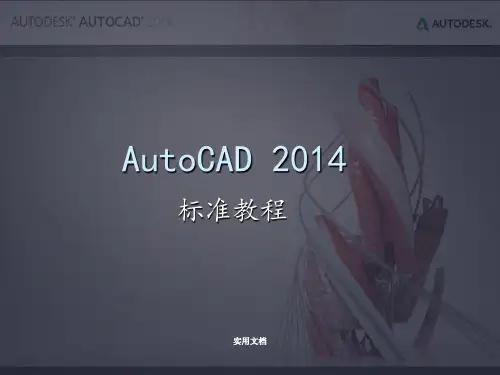

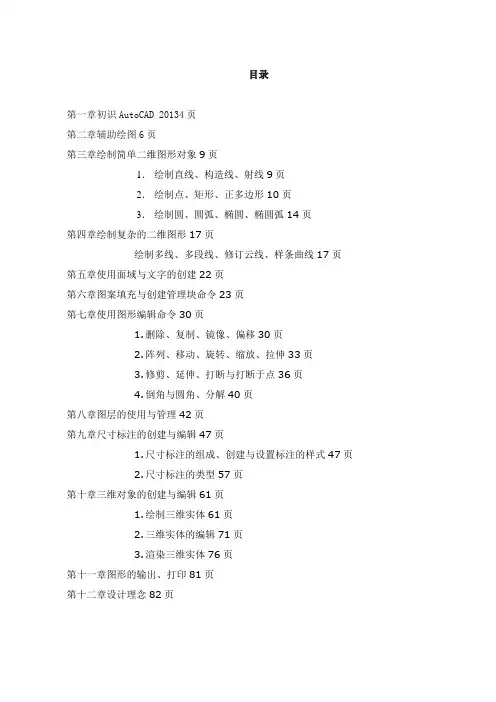
目录第一章初识AutoCAD 20134页第二章辅助绘图6页第三章绘制简单二维图形对象9页1.绘制直线、构造线、射线9页2.绘制点、矩形、正多边形10页3.绘制圆、圆弧、椭圆、椭圆弧14页第四章绘制复杂的二维图形17页绘制多线、多段线、修订云线、样条曲线17页第五章使用面域与文字的创建22页第六章图案填充与创建管理块命令23页第七章使用图形编辑命令30页1.删除、复制、镜像、偏移30页2.阵列、移动、旋转、缩放、拉伸33页3.修剪、延伸、打断与打断于点36页4.倒角与圆角、分解40页第八章图层的使用与管理42页第九章尺寸标注的创建与编辑47页1.尺寸标注的组成、创建与设置标注的样式47页2.尺寸标注的类型57页第十章三维对象的创建与编辑61页1.绘制三维实体61页2.三维实体的编辑71页3.渲染三维实体76页第十一章图形的输出、打印81页第十二章设计理念82页前言Auto CAD是由美国Autodesk公司开发的专门用于计算机绘图设计的软件,Auto CAD的绘图功能、三维绘图功能非常强大,可以绘制出逼真的模型,目前Auto CAD己经广泛应用于机械、建筑、电子、航天和水利等工程领域。
第一课时初识Auto CAD 2007本课重点与难点:●教师与学生之间做好勾通,互相了解。
●了解AutoCAD的发展史与界面组成。
●认识AutoCAD的应用领域,让学生了解软件的专业特点与在校的优势,认识本专业在国内的发展历程与毕业后的前景。
一、CAD的概述C→Computer电脑A→Aided辅助D→Design设计CAD为电脑辅助设计软件AutoCAD是美国Autodesk公司与20世纪八十年在微机上应用CAD技术,而开发的绘图程序包,加上Auto是指它可以应用于几乎所有跟绘图有关的行业二、应用领域1、建筑设计2、机械制图3、化工电子4、土水工程三、CAD的发展史初级阶段→在1982年11月出现了Auto CAD1.0的版本1983年4月出现了Auto CAD1.2的版本1983年8月出现了Auto CAD1.3的版本1983年10月出现了Auto CAD1.4的版本1984年10月出现了Auto CAD2.0的版本发展阶段→1985年5月出现了Auto CAD2.17和2.18的版本出现了鼠标滚轴 1986年6月出现了Auto CAD2.5的版本1987年9月出现了Auto CAD9.0和9.03的版本高级发展阶段→1988年8月出现了Auto CAD R 12.0版本1988年12月出现了Auto CAD R 12.0 for Dos1996年6月出现了Auto CAD R 12.0 for Windows高级发展阶段→1998年1月出现了Auto CAD R 13.0 for Windows1999年1月出现了Auto CAD 2000 for Windows2001年9月出现了Auto CAD 2002for Windows2003年5月出现了Auto CAD 2004 for Windows四、打开方式:1、双击桌面CAD图标2、开始——程序——Autodesk——Auto CAD2004五、CAD的界面组成:标题栏。
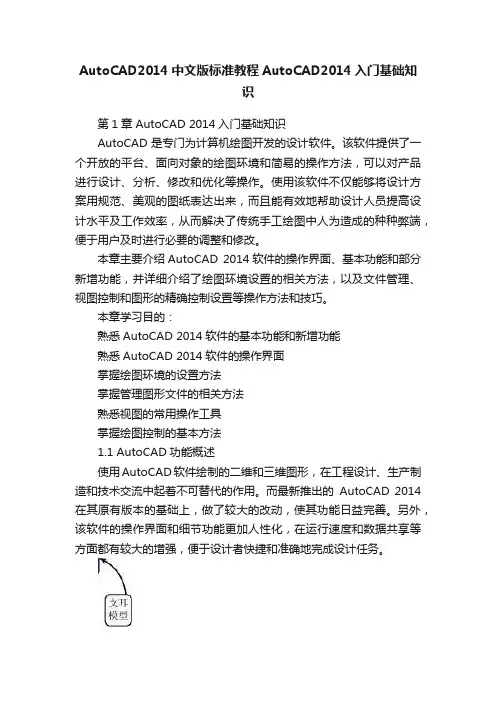
AutoCAD2014中文版标准教程AutoCAD2014入门基础知识第1章 AutoCAD 2014入门基础知识AutoCAD是专门为计算机绘图开发的设计软件。
该软件提供了一个开放的平台、面向对象的绘图环境和简易的操作方法,可以对产品进行设计、分析、修改和优化等操作。
使用该软件不仅能够将设计方案用规范、美观的图纸表达出来,而且能有效地帮助设计人员提高设计水平及工作效率,从而解决了传统手工绘图中人为造成的种种弊端,便于用户及时进行必要的调整和修改。
本章主要介绍AutoCAD 2014软件的操作界面、基本功能和部分新增功能,并详细介绍了绘图环境设置的相关方法,以及文件管理、视图控制和图形的精确控制设置等操作方法和技巧。
本章学习目的:熟悉AutoCAD 2014软件的基本功能和新增功能熟悉AutoCAD 2014软件的操作界面掌握绘图环境的设置方法掌握管理图形文件的相关方法熟悉视图的常用操作工具掌握绘图控制的基本方法1.1 AutoCAD功能概述使用AutoCAD软件绘制的二维和三维图形,在工程设计、生产制造和技术交流中起着不可替代的作用。
而最新推出的AutoCAD 2014在其原有版本的基础上,做了较大的改动,使其功能日益完善。
另外,该软件的操作界面和细节功能更加人性化,在运行速度和数据共享等方面都有较大的增强,便于设计者快捷和准确地完成设计任务。
AutoCAD是一款强大的工程绘图软件,已经成为工程人员工作中不可或缺的工具,用户可以利用该软件对产品进行设计、分析、修改和优化等操作。
AutoCAD软件的基本功能主要体现在产品的绘制、编辑、注释和渲染等多个方面,现分别介绍如下。
1.绘制与编辑图形在AutoCAD 软件的【草图与注释】工作空间下,【默认】选项卡中包含有各种绘图工具和辅助编辑工具。
利用这些工具可以绘制各种二维图形,效果如图1-1所示。
在【三维建模】工作空间中,可以利用【常用】选项卡下各个选项板上的工具快速创建三维实体模型和网格曲面,效果如图1-2所示。

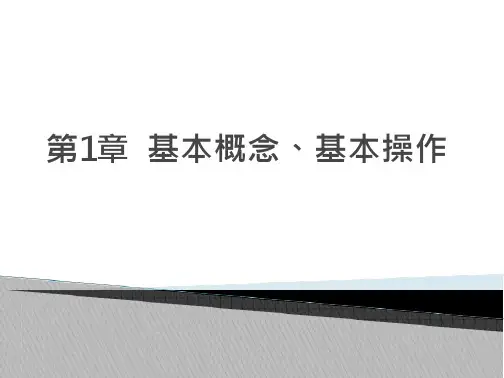
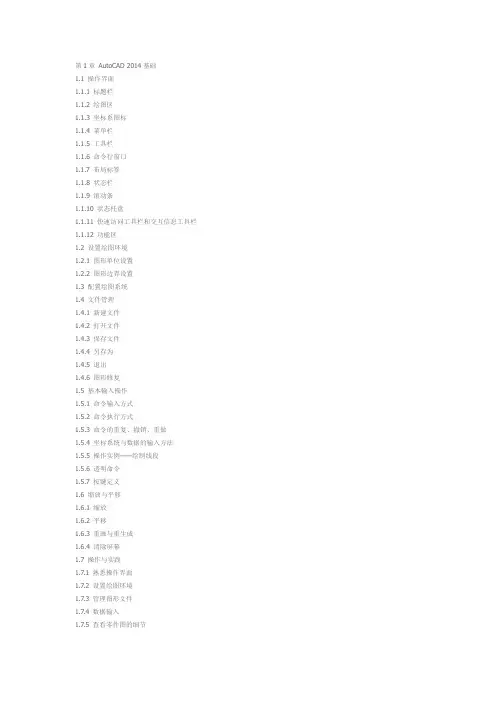
第1章AutoCAD 2014基础1.1 操作界面1.1.1 标题栏1.1.2 绘图区1.1.3 坐标系图标1.1.4 菜单栏1.1.5 工具栏1.1.6 命令行窗口1.1.7 布局标签1.1.8 状态栏1.1.9 滚动条1.1.10 状态托盘1.1.11 快速访问工具栏和交互信息工具栏1.1.12 功能区1.2 设置绘图环境1.2.1 图形单位设置1.2.2 图形边界设置1.3 配置绘图系统1.4 文件管理1.4.1 新建文件1.4.2 打开文件1.4.3 保存文件1.4.4 另存为1.4.5 退出1.4.6 图形修复1.5 基本输入操作1.5.1 命令输入方式1.5.2 命令执行方式1.5.3 命令的重复、撤销、重做1.5.4 坐标系统与数据的输入方法1.5.5 操作实例——绘制线段1.5.6 透明命令1.5.7 按键定义1.6 缩放与平移1.6.1 缩放1.6.2 平移1.6.3 重画与重生成1.6.4 清除屏幕1.7 操作与实践1.7.1 熟悉操作界面1.7.2 设置绘图环境1.7.3 管理图形文件1.7.4 数据输入1.7.5 查看零件图的细节第2章简单二维绘图命令(视频讲解:22分钟)2.1 直线类图形绘制2.1.1 绘制直线段2.1.2 操作实例——五角星2.1.3 绘制构造线2.1.4 绘制射线2.2 圆类图形绘制2.2.1 绘制圆2.2.2 操作实例——哈哈猪造型2.2.3 绘制圆弧2.2.4 操作实例——梅花造型2.2.5 绘制圆环2.2.6 绘制椭圆与椭圆弧2.2.7 操作实例——洗脸盆造型2.3 平面图形的绘制2.3.1 绘制矩形2.3.2 操作实例——方头平键图形2.3.3 绘制正多边形2.3.4 操作实例——螺母图形2.4 点的绘制2.4.1 绘制点2.4.2 定数等分点2.4.3 定距等分点2.4.4 操作实例——棘轮图形2.5 综合演练——汽车造型2.6 操作与实践2.6.1 绘制粗糙度符号2.6.2 绘制圆头平键2.6.3 绘制卡通造型第3章辅助工具(视频讲解:28分钟)3.1 精确定位工具3.1.1 正交模式3.1.2 栅格工具3.1.3 捕捉工具3.2 对象捕捉3.2.1 特殊位置点捕捉3.2.2 操作实例——盘盖3.2.3 对象捕捉设置3.2.4 操作实例——圆公切线3.2.5 基点捕捉3.2.6 操作实例——绘制直线1 3.2.7 点过滤器捕捉3.3 对象追踪3.3.1 对象捕捉追踪3.3.2 操作实例——绘制直线33.3.3 极轴追踪3.3.4 操作实例——极轴追踪法绘制方头平键3.3.5 临时追踪3.3.6 操作实例——绘制直线43.4 动态输入3.5 对象约束3.5.1 建立几何约束3.5.2 几何约束设置3.5.3 操作实例——相切及同心圆3.5.4 建立尺寸约束3.5.5 尺寸约束设置3.5.6 操作实例——尺寸约束法绘制方头平键3.5.7 自动约束3.5.8 操作实例——三角形3.6 图层设置3.6.1 设置图层3.6.2 颜色的设置3.6.3 线型的设置3.6.4 线宽的设置3.6.5 操作实例——泵轴3.7 操作与实践3.7.1 利用图层命令绘制螺栓3.7.2 过四边形上下边延长线交点作四边形右边平行线3.7.3 利用对象捕捉追踪功能绘制特殊位置直线第4章平面图形的编辑(视频讲解:71分钟)4.1 选择对象4.1.1 构造选择集4.1.2 快速选择4.1.3 操作实例——选择指定对象4.2 复制类编辑命令4.2.1 复制链接对象4.2.2 操作实例——链接图形4.2.3 “复制”命令4.2.4 操作实例——办公桌的绘制4.2.5 “镜像”命令4.2.6 操作实例——整流桥电路4.2.7 “偏移”命令4.2.8 操作实例——门的绘制4.2.9 “移动”命令4.2.11 “旋转”命令4.2.12 操作实例——曲柄4.2.13 “阵列”命令4.2.14 操作实例——餐厅桌椅4.2.15 “缩放”命令4.2.16 操作实例——装饰盘4.3 改变几何特性类命令4.3.1 “修剪”命令4.3.2 操作实例——间歇轮4.3.3 “延伸”命令4.3.4 操作实例——力矩式自整角发送机4.3.5 “圆角”命令4.3.6 操作实例——挂轮架4.3.7 “倒角”命令4.3.8 操作实例——洗菜盆4.3.9 “拉伸”命令4.3.10 操作实例——手柄4.3.11 “拉长”命令4.3.12 操作实例——挂钟4.3.13 “打断”命令4.3.14 操作实例——连接盘4.3.15 “打断于点”命令4.3.16 操作实例——油标尺4.3.17 “分解”命令4.3.18 操作实例——圆头平键4.3.19 “合并”命令4.3.20 “光顺曲线”命令4.4 删除及恢复类命令4.4.1 “删除”命令4.4.2 “恢复”命令4.4.3 “清除”命令4.5 综合演练——M10螺母4.6 操作与实践4.6.1 绘制紫荆花4.6.2 绘制均布结构图形4.6.3 绘制轴承座4.6.4 绘制阶梯轴第5章复杂二维绘图和编辑命令(视频讲解:42分钟)5.1 多段线5.1.1 绘制多段线5.1.2 操作实例——锅5.1.3 编辑多段线5.2 样条曲线5.2.1 绘制样条曲线5.2.2 编辑样条曲线5.2.3 操作实例——单人床5.3 多线5.3.1 绘制多线5.3.2 定义多线样式5.3.3 编辑多线5.3.4 操作实例——别墅墙体5.4 面域5.4.1 创建面域5.4.2 面域的布尔运算5.4.3 面域的数据提取5.4.4 操作实例——法兰盘5.5 图案填充5.5.1 基本概念5.5.2 图案填充的操作5.5.3 编辑填充的图案5.5.4 操作实例——旋钮5.6 对象编辑5.6.1 夹点编辑5.6.2 操作实例——编辑图形5.6.3 修改对象属性5.6.4 操作实例——花朵5.6.5 特性匹配5.7 综合演练——足球5.8 操作与实践5.8.1 绘制浴缸5.8.2 绘制雨伞5.8.3 利用布尔运算绘制三角铁5.8.4 绘制圆锥滚子轴承5.8.5 绘制连接盘5.8.6 绘制齿轮5.8.7 绘制阀盖第6章文字与表格(视频讲解:15分钟)6.1 文本样式6.2 文本标注6.2.1 单行文本标注6.2.2 多行文本标注6.2.3 操作实例——在标注文字时插入“±”号6.3 文本编辑6.3.1 文本编辑命令6.3.2 操作实例——机械制图样板图6.4 表格6.4.1 定义表格样式6.4.2 创建表格6.4.3 表格文字编辑6.4.4 操作实例——明细表6.5 操作与实践6.5.1 标注技术要求6.5.2 绘制并填写标题栏6.5.3 绘制变速器组装图明细表第7章尺寸标注(视频讲解:35分钟)7.1 尺寸概述7.1.1 尺寸标注的规则7.1.2 尺寸标注的组成7.1.3 尺寸标注的注意事项7.2 尺寸样式7.2.1 直线7.2.2 符号和箭头7.2.3 尺寸文本7.2.4 调整7.2.5 主单位7.2.6 换算单位7.2.7 公差7.3 标注尺寸7.3.1 长度型尺寸标注7.3.2 操作实例——标注螺栓7.3.3 对齐标注7.3.4 坐标尺寸标注7.3.5 直径标注7.3.6 半径标注7.3.7 角度尺寸标注7.3.8 操作实例——标注卡槽7.3.9 弧长标注7.3.10 折弯标注7.3.11 圆心标记7.3.12 基线标注7.3.13 连续标注7.3.14 操作实例——标注挂轮架7.3.15 快速尺寸标注7.3.16 等距标注7.3.17 折断标注7.4 引线标注7.4.1 一般引线标注7.4.2 快速引线标注7.4.3 操作实例——标注齿轮轴套7.5 形位公差7.6 编辑尺寸标注7.6.1 利用DIMEDIT命令编辑尺寸标注7.6.2 利用DIMTEDIT命令编辑尺寸标注7.6.3 操作实例——标注阀盖尺寸7.7 操作与实践7.7.1 标注圆头平键线性尺寸7.7.2 标注曲柄尺寸7.7.3 绘制并标注泵轴尺寸7.7.4 绘制并标注齿轮轴尺寸第8章图块、外部参照与光栅图像(视频讲解:55分钟)8.1 图块操作8.1.1 定义图块8.1.2 图块的保存8.1.3 操作实例——定义“螺母”图块8.1.4 图块的插入8.1.5 操作实例——标注阀盖表面粗糙度8.1.6 动态块8.1.7 操作实例——动态块功能标注阀盖粗糙度8.2 图块的属性8.2.1 定义图块属性8.2.2 修改属性的定义8.2.3 编辑图块属性8.2.4 操作实例——属性功能标注阀盖粗糙度8.3 外部参照8.3.1 外部参照附着8.3.2 外部参照裁剪8.3.3 外部参照绑定8.3.4 外部参照管理8.3.5 在单独的窗口中打开外部参照8.3.6 参照编辑8.3.7 操作实例——将螺母插入到连接盘8.4 光栅图像8.4.1 图像附着8.4.2 光栅图像管理8.4.3 操作实例——睡莲满池8.5 综合演练——组合机床液压系统原理图8.5.1 绘制液压缸8.5.2 绘制单向阀8.5.3 绘制机械式二位阀8.5.4 绘制电磁式二位阀8.5.5 绘制调速阀8.5.6 绘制三位五通阀8.5.7 绘制顺序阀8.5.8 绘制油泵、滤油器和回油缸8.5.9 完成绘制8.6 操作与实践8.6.1 定义“螺母”图块并插入到轴图形中,组成一个配合8.6.2 标注齿轮表面粗糙度8.6.3 标注穹顶展览馆立面图形的标高符号第9章集成化绘图工具(视频讲解:33分钟)9.1 设计中心9.1.1 启动设计中心9.1.2 插入图块9.1.3 图形复制9.1.4 操作实例——给“房子”图形插入“窗户”图块9.2 工具选项板9.2.1 打开工具选项板9.2.2 工具选项板的显示控制9.2.3 新建工具选项板9.2.4 向工具选项板添加内容9.2.5 操作实例——居室布置平面图9.3 对象查询9.3.1 查询距离9.3.2 查询对象状态9.3.3 操作实例——查询法兰盘属性9.4 CAD标准9.4.1 创建CAD标准文件9.4.2 关联标准文件9.4.3 使用CAD标准检查图形9.4.4 操作实例——对齿轮轴套进行CAD标准检验9.5 图纸集9.5.1 创建图纸集9.5.2 打开图纸集管理器并放置视图9.5.3 操作实例——创建体育馆建筑结构施工图图纸集9.6 标记集9.6.1 打开标记集管理器9.6.2 标记相关操作9.6.3 操作实例——带标记的样品图纸9.7 视口与空间9.7.1 视口9.7.2 模型空间与图纸空间9.8 打印9.8.1 打印设备的设置9.8.2 创建布局9.8.3 页面设置9.8.4 从模型空间输出图形9.8.5 从图纸空间输出图形9.9 综合演练——日光灯的调节器电路9.9.1 设置绘图环境9.9.2 绘制线路结构图9.9.3 绘制各实体符号9.9.4 将实体符号插入到结构线路图9.9.5 添加文字和注释9.10 操作与实践9.10.1 利用工具选项板绘制轴承图形9.10.2 利用设计中心绘制盘盖组装图9.10.3 打印预览齿轮图形第10章数据交换(视频讲解:6分钟)10.1 Web浏览器的启动及操作10.1.1 在AutoCAD中启动Web浏览器10.1.2 打开Web文件10.2 电子出图10.2.1 DWF文件的输出10.2.2 浏览DWF文件10.2.3 操作实例——将盘类图形进行电子出图10.3 电子传递与图形发布10.3.1 电子传递10.3.2 操作实例——将盘类图形进行电子传递10.3.3 图形发布10.3.4 操作实例——发布盘类零件图形10.3.5 网上发布10.3.6 操作实例——将盘类零件图形发布到网上10.4 超链接10.4.1 添加超链接10.4.2 编辑和删除超链接10.4.3 操作实例——将明细表超链接到变速器组装图10.5 输入/输出其他格式的文件10.5.1 输入不同格式文件10.5.2 输出不同格式文件10.6 综合演练——将住房布局DWG图形转化成BMP图形10.7 操作与实践10.7.1 通过AutoCAD的网络功能进入CAD共享资源网站10.7.2 将挂轮架图形文件进行电子出图,并进行电子传递和网上发布10.7.3 将皮带轮图形输出成BMP文件第11章绘制三维模型(视频讲解:28分钟)11.1 三维模型的分类11.2 三维坐标系统11.2.1 右手法则与坐标系11.2.2 坐标系设置11.2.3 创建坐标系11.2.4 动态坐标系11.3 视点设置11.3.1 利用对话框设置视点11.3.2 利用罗盘确定视点11.4 观察模式11.4.1 动态观察11.4.2 视图控制器11.4.3 相机11.4.4 漫游和飞行11.4.5 运动路径动画11.4.6 控制盘11.4.7 运动显示器11.4.8 操作实例——观察阀体三维模型11.5 基本三维绘制11.5.1 绘制三维点11.5.2 绘制三维多段线11.5.3 绘制三维面11.5.4 绘制多边网格面11.5.5 绘制三维网格11.6 通过二维图形生成三维网格11.6.1 直纹网格11.6.2 平移网格11.6.3 边界网格11.6.4 操作实例——花篮的绘制11.6.5 旋转网格11.6.6 操作实例——弹簧的绘制11.6.7 平面曲面11.7 绘制基本三维网格11.7.1 绘制网格长方体11.7.2 绘制网格圆锥体11.7.3 绘制网格圆柱体11.7.4 绘制网格棱锥体11.7.5 绘制网格球体11.7.6 绘制网格楔体11.7.7 绘制网格圆环体11.7.8 通过转换创建网格11.7.9 操作实例——足球门的绘制11.8 网格编辑11.8.1 提高(降低)平滑度11.8.2 锐化(取消锐化)11.8.3 优化网格11.8.4 分割面11.8.5 其他网格编辑命令11.9 综合演练——茶壶11.9.1 绘制茶壶拉伸截面11.9.2 拉伸茶壶截面11.9.3 绘制茶壶盖11.10 操作与实践11.10.1 利用三维动态观察器观察泵盖图形11.10.2 绘制小凉亭第12章三维实体绘制(视频讲解:52分钟)12.1 创建基本三维实体单元12.1.1 绘制多段体12.1.2 绘制螺旋12.1.3 绘制长方体12.1.4 绘制圆柱体12.1.5 操作实例——叉拨架12.1.6 绘制楔体12.1.7 绘制棱锥体12.1.8 绘制圆锥体12.1.9 绘制球体12.1.10 绘制圆环体12.1.11 操作实例——弯管接头12.2 布尔运算12.2.1 三维建模布尔运算12.2.2 操作实例——深沟球轴承12.3 通过二维图形生成三维实体12.3.1 拉伸12.3.2 操作实例——六角形拱顶12.3.3 旋转12.3.4 操作实例——带轮12.3.5 扫掠12.3.6 操作实例——锁12.3.7 放样12.3.8 拖曳12.3.9 操作实例——内六角螺钉12.4 建模三维操作12.4.1 倒角12.4.2 操作实例——平键12.4.3 圆角12.4.4 操作实例——棘轮12.4.5 提取边12.4.7 转换为建模(曲面)12.4.8 干涉检查12.5 综合演练——轴承座12.6 操作与实践12.6.1 绘制透镜12.6.2 绘制绘图模板12.6.3 绘制接头第13章三维实体编辑(视频讲解:165分钟)13.1 剖切实体13.1.1 剖切13.1.2 剖切截面13.1.3 截面平面13.1.4 操作实例——连接轴环13.2 编辑三维实体13.2.1 三维阵列13.2.2 操作实例——转向盘13.2.3 三维镜像13.2.4 操作实例——手推车小轮13.2.5 对齐对象13.2.6 三维移动13.2.7 三维旋转13.2.8 操作实例——三通管13.3 对象编辑13.3.1 拉伸面13.3.2 操作实例——顶针13.3.3 移动面13.3.4 偏移面13.3.5 删除面13.3.6 操作实例——镶块13.3.7 抽壳13.3.8 操作实例——石桌13.3.9 旋转面13.3.10 操作实例——轴支架13.3.11 倾斜面13.3.12 操作实例——台灯13.3.13 复制面13.3.14 着色面13.3.15 操作实例——双头螺柱立体图13.3.16 复制边13.3.17 操作实例——支架13.3.18 着色边13.3.19 压印边13.3.21 分割13.3.22 检查13.3.23 夹点编辑13.3.24 操作实例——六角螺母13.4 显示形式13.4.1 消隐13.4.2 视觉样式13.4.3 视觉样式管理器13.4.4 操作实例——固定板13.5 渲染实体13.5.1 设置光源13.5.2 渲染环境13.5.3 贴图13.5.4 材质13.5.5 渲染13.5.6 操作实例——凉亭13.6 综合演练——战斗机13.6.1 机身与机翼13.6.2 附件13.6.3 细节完善13.7 操作与实践13.7.1 创建三通管13.7.2 创建轴13.7.3 创建三角支架第14章视图转换(视频讲解:39分钟)14.1 轴测图的基本知识14.1.1 轴测图的形成14.1.2 轴向伸缩系数和轴间角14.1.3 轴测图的分类14.2 轴测图的一般绘制方法14.3 轴测图绘制综合实例14.3.1 绘制轴承座的正等测图14.3.2 绘制端盖的斜二测图14.4 由三维实体生成三视图14.4.1 “创建实体视图”命令SOLVIEW 14.4.2 “创建实体图形”命令SOLDRAW 14.4.3 “创建实体轮廓”命令SOLPROF 14.5 三维实体生成三视图综合实例14.5.1 轴承座实体模型转换成三视图14.5.2 由泵盖实体生成剖视图实例14.5.3 由泵轴实体生成剖面图实例14.6 操作与实践14.6.1 绘制轴承支座轴测图14.6.2 将机座三维实体图转换成三视图。
第1章AutoCAD 2014入门AutoCAD是由美国Autodesk公司开发的通用计算机辅助设计软件。
在深入学习AutoCAD绘图软件之前,本章首先介绍AutoCAD 2014的概述、用户界面、基本文件操作和绘图环境设置等基本知识,使读者对AutoCAD及其操作方式有一个全面的了解和认识,为熟练掌握该软件打下坚实的基础。
了解AutoCAD软件的基本功能和应用范围。
了解AutoCAD的用户界面构成,掌握工作空间的切换方法。
掌握AutoCAD文件的新建、打开、保存等操作方法。
掌握AutoCAD的图形界限、绘图单位、背景颜色等环境设置操作。
1.1 AutoCAD概述AutoCAD是美国Autodesk公司首次于1982年开发的自动计算机辅助设计软件,用于二维绘图、详细绘制、设计文档和基本三维设计,现已成为国际上广为流行的绘图工具。
经过多年的发展,最新版本的AutoCAD 2014于2013年5月正式面市,本书的内容即是基于该最新版本编写的。
1.1.1 什么是AutoCADAutoCAD的全称是Auto Computer Aided Design,即计算机辅助设计,作为一款通用的计算机辅助设计软件,它可以帮助用户在统一的环境下灵活完成概念和细节设计,并在一个环境下创作、管理和分享设计作品,所以十分适合广大普通用户使用。
AutoCAD是目前世界上应用最广的CAD软件,市场占有率居世界第一。
该软件具有如下特点。
具有完善的图形绘制功能。
具有强大的图形编辑功能。
可以采用多种方式进行二次开发或用户定制。
可以进行多种图形格式的转换,具有较强的数据交换能力。
支持多种硬件设备。
支持多种操作平台。
具有通用性和易用性,适用于各类用户。
与以往版本相比,AutoCAD 2014又增添了许多强大的功能,从而使AutoCAD系统更加完善。
虽然AutoCAD本身的功能集已足以协助用户完成各种设计工作,但用户还可以通过AutoCAD的脚本语言——Auto Lisp进行二次开发,将AutoCAD改造成为满足各专业领域的专用设计工具,包括建筑、机械、电子、室内装潢以及航空航天等工程设计领域。
第1章AutoCAD2014入门1.1绘图环境与操作界面1.1.1操作界面简介1. AutoCAD的界面是由标题栏、菜单栏、工具栏、绘图区、状态栏、命令行、光标、坐标系图标、多文档标签和、滚动条等组成.2.按___B_____键,可以从绘图窗口内切换到文本窗口内。
A:F1B:F2C:F3D:F53.简述用哪些方法操作AutoCAD的编辑命令?答:1)在命令提示区输入命令 2)单击工具栏上的按扭3)选择菜单项 4)在屏幕菜单项【知识1.1.2初始绘图环境设置1. 用LIMITS命令可以设置图形界限.2.执行设置图形界限的方法有几种?怎样操作?答:方法有2种:1)选择菜单“格式”→“图形界限”命令2)在命令行输入:LIMITS命令.1.1.3配置绘图系统1.2文件管理1.2.1新建文件夹1.AutoCAD图形文件和样板文件的扩展名分别是____B___A. DWT, DWGB. DWG, DWTC.BMP, BAKD. BAK,BMP1.2.2打开文件1. AutoCAD只能打开扩展名为 DWG 的文件.1.2.3保存文件1.2.4另存为1.2.5退出1.2.6图形修复1.3基本输入操作1.3.1命令输入方式1.将视图在视区内全部地显示出来,可采用 Zoom—A 命令1.3.2命令的重复、撤销、与重做1.重复执行上一条命令的快捷方式是___A_____A. 按回车键B. 按F8键C. 按ESC键D. 按F1键2.Undo与OOPS和放弃命令对恢复被删除的图元对象效果是一样的.3.COPY命令产生对象的复制,而保持原对象不变4.取消执行上一条命令的快捷方式“按ESC键”1.3.3透明命令1.3.4按键定义1. 下列 C 功能键是用来切换“对象追踪”的 .A. F9B.F10C. F11D.F122. 下列 B 功能键是用来开关“正交”的 .A. F9B.F8C. F11D.F121.3.5命令的执行方式1.3.6坐标系与数据的输入方法1. AutoCAD的坐标系统有世界坐标系、用户坐标系,其中世界坐标系是固定不变的.2.坐标输入方式主要有绝对坐标、相对坐标和极坐标3.WCS是AutoCAD中的 AA.世界坐标系B.用户自定义坐标系C.视图坐标系D. 极坐标系1.4图层设置1.什么是图层?为什么要设置图层?答: 图层相当一层层的胶片,每一层上绘制具有相同属性的图形,汇总即可形成一副完整的图样。